Guide d'activation - Étudiant(e)s
Marche à suivre rapide pour utiliser ce système en l’espace de quelques minutes.
1ère étape: Activez votre carte dans «Equitrac»
Vous devez vous rendre sur n’importe quel appareil multifonctions et suivre les instructions suivantes. Une copie de ces instructions est disponible au-dessus de tous les appareils multifonctions.
-
Glissez votre carte d’étudiant sur le lecteur de cartes;
-
Appuyez sur « oui » quand vous obtenez un message indiquant que votre « PIN » n’est pas reconnu;
-
Entrez votre compte d’utilisateur;
-
Entrez votre mot de passe;
-
Votre carte est maintenant activée. Si vous obtenez un message d’erreur vous indiquant «Accès refusé», c'est normal puisque vous n'avez pas encore ajouté de fonds à votre compte.
Si vous n’activez pas votre carte d’étudiant, vous pourrez tout de même vous servir du système de photocopies et d’impression, mais vous devrez entrer votre compte et votre mot de passe manuellement à chaque fois que vous souhaitez utiliser les appareils multifonctions.
Pour toute question technique ou tout commentaire, nous vous invitons à contacter le Service des technologies de l’information à l’adresse suivante: soutien.sti@uqo.ca ou par téléphone au 819-595-2211.
2e étape : Ajouter des crédits d’impression.
Il existe 2 options possibles :
-
Vous rendre au comptoir de la librairie COOPSCO pour acheter des crédits d’impression (paiement par carte de débit seulement);
-
Vous rendre à gauche de l'entrée de la COOP étudiante du pavillon Alexandre-Taché, au local A-1000 du pavillon Lucien-Brault ou au J-1328 du campus de St-Jérôme (salle de reprographie à la bibliothèque) pour acheter des crédits d’impression sur la borne de paiement automatisée qui permet le paiement en argent comptant seulement.
3e étape : Impression par le Web
Utilisez le service d’impression et de photocopies à partir des ordinateurs des laboratoires, de vos portables (https://impressionweb.uqo.ca), ou de vos appareils mobiles (application PrinterOn).